содержание .. 2 3 4
Система купольных IP-камер серии Spectra Professional. Руководство пользователя (2014 год) - часть 4
z
Имя пользователя
Поместите курсор в поле "Имя пользователя" и введите имя пользователя (от 2 до 23 букв и цифр). Имена
пользователей вводятся строчными буквами без учета регистра.
z
Пароль
Поместите курсор в поле "Пароль" и введите пароль (от 4 до 16 букв и цифр). При вводе пароля обращайте
внимание на регистр символов.
z
Введите пароль еще раз
Нажмите на поле "Повторить ввод пароля" и введите пароль.
Нажмите на кнопку "Сохранить" для сохранения настроек и создания нового пользователя (профиль нового
пользователя отображается в поле в левой части страницы), либо нажмите на кнопку "Сброс" для удаления всей
введенной информации без сохранения.
Удаление пользователя
1.
Щелкните профиль пользователя, который требуется удалить из определенного раздела пользователей в
панели в левой части страницы.
2.
Нажмите на кнопку "Удалить пользователя". На экран выводится диалоговое окно с сообщением: "Удалить
этого пользователя?"
3.
Нажмите "ОК". Профиль пользователя будет удален из определенного раздела профилей пользователей.
Примечание. Пользователь “администратор” не подлежит удалению.
3.2.6 События
На вкладке "События" можно настроить события и аналитику видеокамеры.
События активируются определяемыми пользователями источниками событий, которые сообщают устройству о том,
как реагировать на то или иное событие. Обработчики событий — это действия, предпринимаемые устройством в
случае наступления события. Например, источник системы можно настроить на отправку сообщений оператору в
случае срабатывания контактного переключателя двери. Чтобы настроить события и обработчики событий, лучше
всего сначала настроить источник событий и затем настроить обработчик на запуск от этого источника.
77

РИСУНОК 3-41: НАСТРОЙКИ СОБЫТИЙ
3.2.6.1 Источник сигнала тревоги
Источником сигнала тревоги является вход видеокамеры для внешнего сигнального устройства, такого как дверной
контакт или детектор движения. Поддерживаются оба типа устройства: нормально разомкнутый и нормально закрытый.
Spectra Pro поддерживает четыре входа аварийных сигналов, каждый из которых настраивается по отдельности.
РИСУНОК 3-42: ИСТОЧНИК СИГНАЛА ТРЕВОГИ
Настройки входных сигналов тревоги
1.
Установите флажок Активировано, чтобы активировать Сигнал тревоги 1 — Сигнал тревоги 4.
2.
Выберите Нормально разомкнутый или Нормально закрытый из раскрывающегося меню "Полярность".
y
Нормально разомкнутый: Сигнал тревоги срабатывает при замыкании внешних контактов.
y
Нормально закрытый: Сигнал тревоги срабатывает при размыкании внешних контактов.
3.
Нажмите на кнопку "Сохранить" для сохранения настроек, либо на кнопку "Сброс" для удаления всей
введенной информации без сохранения.
3.2.6.2 Детектирование движения
Данная функция предназначена для видеозаписи в случае обнаружения устройством движения.
78

РИСУНОК 3-43: НАСТРОЙКИ ДЕТЕКТИРОВАНИЯ ДВИЖЕНИЯ
Детектирование движения
1.
Отметьте Активировано для активации Детектирования движения.
2.
Чувствительность: Выберите различные уровни чувствительности: Высокий, Средний и Низкий.
y
Высокий: Движение активируется в случае незначительных изменений яркости или движения.
y
Низкий: Движение активируется в случае значительных изменений яркости или движения.
3.
Установите выбранный уровень для запуска детектирования движения. На экране установки движения
появляется красный прямоугольник для определения области обнаружения, размер которой можно
изменить с помощью перетаскивания мышью.
РИСУНОК 3-44: ДЕТЕКТИРОВАНИЕ ДВИЖЕНИЯ АКТИВИРОВАНО
4.
Нажмите на кнопку "Сохранить" для сохранения настроек, либо на кнопку "Сброс" для удаления всей
введенной информации без сохранения.
3.2.6.3 Детектирование вредительства
Функция детектирования вредительства видеокамеры определяет изменения в зоне видеонаблюдения или изменения
контрастности в поле обзора. Событие или сигнал тревоги срабатывает в случае нанесения на объектив аэрозольной
краски или его закрытия тряпкой, или крышкой. Событие или сигнал тревоги также срабатывает в случае
79

неразрешенного перемещения видеокамеры.
Установка зоны видеонаблюдения для детектирования вредительства видеокамеры
Установите видеокамеру в верхнем положении, направив объектив вниз, на зону видеонаблюдения. Поле обзора
должно быть как можно шире. Если поле обзора недостаточно велико, видимость может быть ограничена соседними
предметами.
Избегайте зон с темным однотонным фоном, низким освещением и крупными движущимися объектами.
Детектирование вредительства
1.
Отметьте Активировано для активации Обнаружение вредительства.
2.
Настройка параметров:
y
Чувствительность: Определяется чувствительность срабатывания сигнала тревоги. При высокой
чувствительности сигнализация срабатывает легче всего и инициирует большое количество ложных
тревог. При низкой чувствительности сигнализация срабатывает только при наступлении серьезных
событий, таких как полное отключение питания.
y
Имя регистратора событий (Профиля): Введите определенное пользователем имя строки, которое
будет отображаться в случае аварийного события, чтобы облегчить поиск нужной видеокамеры.
y
Уровень серьезности аварийных сигналов: Определение уровня серьезности аварийного сигнала
для определения приоритета аварийных сигналов.
РИСУНОК 3-45: ДЕТЕКТИРОВАНИЕ ВРЕДИТЕЛЬСТВА
3.
Нажмите на кнопку "Сохранить" для сохранения настроек, либо на кнопку "Сброс" для удаления всей
введенной информации без сохранения.
3.2.6.4 Обработчик загрузки на FTP
Для сохранения файлов изображений через FTP пользователи должны настроить условие записи на FTP.
80

РИСУНОК 3-46: ОБРАБОТЧИК ЗАГРУЗКИ НА FTP
Обработчик загрузки на FTP
Можно сохранять файлы изображений на основе установленного условия Запуска.
1.
Отметьте Активировано для активации Обработчика загрузки на FTP.
2.
Выберите событие из раскрывающегося меню Запуск, при этом соответствующее содержимое
отображается в разделе Удаленный сервер. Ниже представлены варианты конфигурации Запуска.
y
Сигнал тревоги 1 — Сигнал тревоги 4: изображение сохраняется на определенный FTP-сервер в
случае наступления соответствующего события Сигнал тревоги.
РИСУНОК 3-47: НАСТРОЙКИ СИГНАЛА ТРЕВОГИ ОБРАБОТЧИКА ЗАГРУЗКИ НА FTP
y
Детектирование движения: изображение сохраняется на определенный FTP-сервер в случае
детектирования движения в одном из участков.
РИСУНОК 3-48. НАСТРОЙКИ ДЕТЕКТИРОВАНИЯ ДВИЖЕНИЯ ОБРАБОТЧИКА ЗАГРУЗКИ НА FTP
y
Детектирование вредительства: изображение сохраняется на определенный FTP-сервер в случае
активации Детектирования вредительства.
РИСУНОК 3-49. НАСТРОЙКИ ДЕТЕКТИРОВАНИЯ ВРЕДИТЕЛЬСТВА ОБРАБОТЧИКА ЗАГРУЗКИ НА FTP
81

y
Плановый: изображение сохраняется на определенный FTP-сервер в случае наступления события
Плановый.
РИСУНОК 3-50: ПЛАНОВЫЕ НАСТРОЙКИ ОБРАБОТЧИКА ЗАГРУЗКИ НА FTP
3.
Нажмите на кнопку "Сохранить" для сохранения настроек, либо на кнопку "Сброс" для удаления всей
введенной информации без сохранения.
Удаленный сервер
Удаленный сервер используется в качестве компонента службы для передачи файлов простым вводом IP-адреса или
имени хоста с идентификатором входа и паролем.
1.
IP-адрес: Введите имя сервера или адрес.
2.
Порт: Установите "21" по умолчанию или введите специальный номер.
3.
Имя пользователя: Введите имя пользователя с привилегией доступа к серверу.
4.
Пароль: Введите пароль для данного имени пользователя.
ПРИМЕЧАНИЕ. По умолчанию для Имени пользователя и Пароля установлены значения: “guest” и “1234”.
Сигнал тревоги/Движение/Вредительство/Запланировать настройки
1.
Установите Моментальные снимки до события, Моментальные снимки после события,
Периодичность моментальных снимков до события, Периодичность моментальных снимков после
события, Префикс имени файла и Путь к серверудля параметров Сигнал тревоги, Детектирование
движения и Детектирование вредительства.
2.
Установите Периодичность запуска и определите условие записи: ВЫКЛ., Все дни недели, График 1 или
График 2 из таблицы графика в течение 24/7 для параметраЗапланировать настройки.
3.
Установите Путь к серверу, на котором будут сохраняться данные.
4.
Нажмите на кнопку "Сохранить" для сохранения настроек, либо на кнопку "Сброс" для удаления всей
введенной информации без сохранения.
3.2.6.5 Обработчик открытия/закрытия реле
В случае срабатывания сигнала тревоги или реле сигнал поступает на внешнее устройство.
82
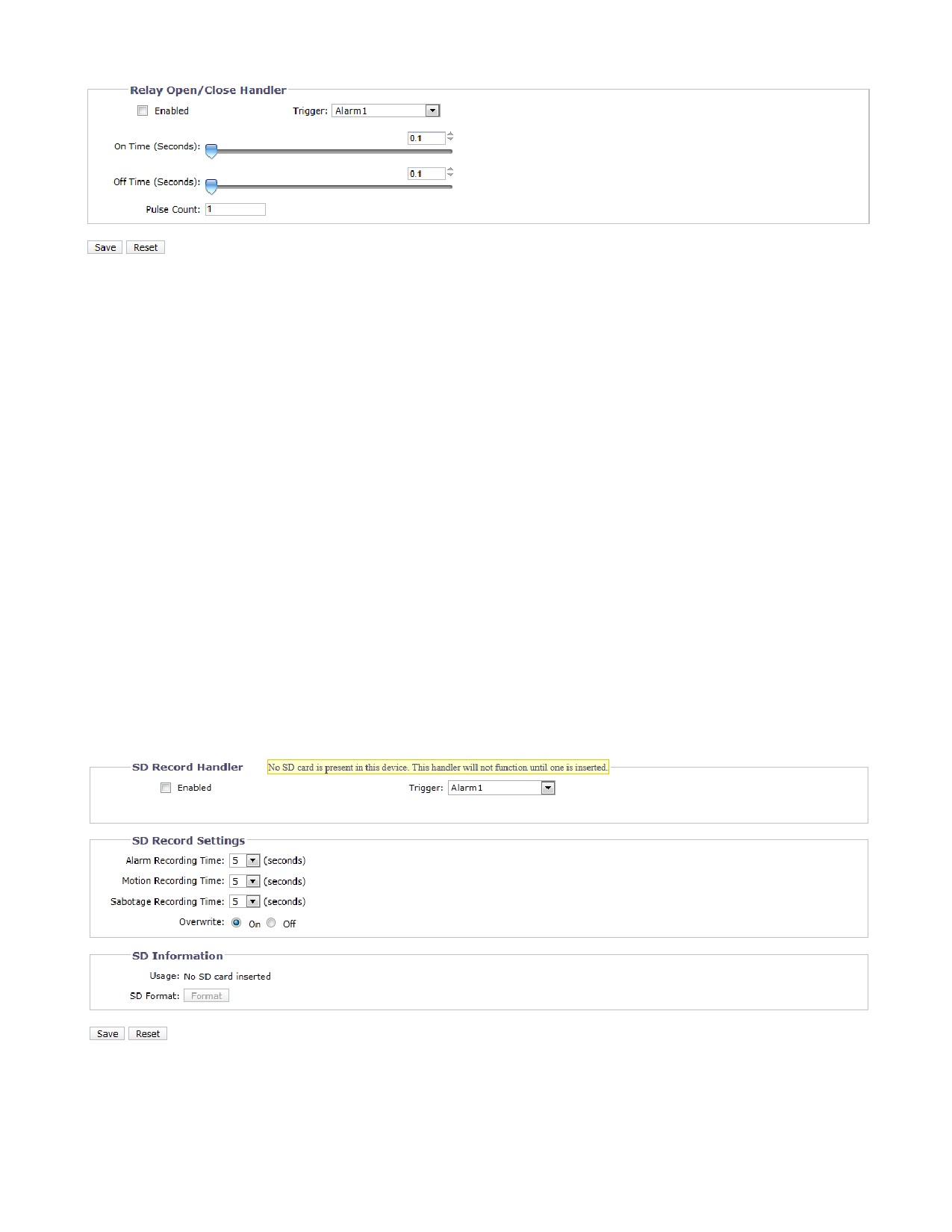
РИСУНОК 3-51: НАСТРОЙКИ ОБРАБОТЧИКА ОТКРЫТИЯ/ЗАКРЫТИЯ РЕЛЕ
Обработчик открытия/закрытия реле
1.
Отметьте Активировано для активации Обработчика открытия/закрытия реле.
2.
Выберите Сигнал тревоги 1 — Сигнал тревоги 4, Детектирование движения или Детектирование
вредительства в раскрывающемся меню Запуск.
3.
Передвиньте ползунок Время включения для установки времени, в течение которого реле остается
открытым. Диапазон времени: от 0,1 до 200 секунд; по умолчанию установлено 0,1.
4.
Передвиньте ползунок Время выключения для установки времени, в течение которого реле остается
закрытым. Диапазон времени: от 0,1 до 200 секунд; по умолчанию установлено 0,1.
5.
Подсчет импульсов: установка количества повторов в цикле обработчика реле, например, 6 раз означает,
что сигналы будут передаваться на внешнее устройство 6 раз.
6.
Нажмите на кнопку "Сохранить" для сохранения настроек, либо на кнопку "Сброс" для удаления всей
введенной информации без сохранения.
3.2.6.6 Обработчик записи SD
Сохраняйте видеозаписи различных наступивших событий на карту SD, которая уже вставлена в локальную камеру.
Прежде чем запускать эту функцию, необходимо заранее установить в камеру сертифицированную карту SD.
Примечание. Для полной совместимости SD-карты с камерой настоятельно рекомендуется использовать карту SanDisk
Extreme® PLUS microSDHC™ UHS-I емкостью 32 ГБ. При этом для надлежащей работы локального хранилища
следует использовать абсолютно новую SD-карту. Использование старых или отформатированных карт запрещено.
РИСУНОК 3-52: НАСТРОЙКИ ОБРАБОТЧИКА ЗАПИСИ SD
1.
Отметьте Активировано для активации Обработчика записи SD.
2.
Выберите Сигнал тревоги 1 — Сигнал тревоги 4, Детектирование движения, Потеря сети или
83

Детектирование вредительства в раскрывающемся меню Запуск.
3.
Установите временной интервал для Записи сигнала тревоги, Записи движения и Записи
вредительства.
4.
Установите перезапись в режим ВКЛ. или ВЫКЛ. для активации или отключения автоматической
перезаписи SD-карты в случае ее полного заполнения.
5.
Использование: Информация об использовании SD карты.
6.
Формат SD: Нажмите
для удаления информации с SD карты.
7.
Нажмите на кнопку "Сохранить" для сохранения настроек, либо на кнопку "Сброс" для удаления всей
введенной информации без сохранения.
Форматирование SD карты в F T32
1.
Дважды щелкните файл guiformat.exe. Открывается окно форматирования FAT32, как показано на
следующем рисунке.
2.
Выберите жесткий диск/SD карту для форматирования в FAT32 из раскрывающихся меню Диск, а затем
нажмите на кнопку Пуск для запуска форматирования жесткого диска/SD карты.
ПРИМЕЧАНИЕ. Во время форматирования вся информация с жесткого диска/SD карты будет удалена.
Перед началом форматирования создайте резервные копии важных файлов.
РИСУНОК 3-53: ФОРМАТИРОВАНИЕ FAT32
3.
После заполнения индикатора выполнения нажмите на кнопку Закрыть, чтобы завершить форматирование
и закрыть окно форматирования.
84

РИСУНОК 3-54: ФОРМАТИРОВАНИЕ FAT32 ЗАВЕРШЕНО
3.2.6.7 Обработчик уведомлений SMTP
Настройте функцию "Обработчика уведомлений SMTP", чтобы отправлять сообщения на определенный адрес
электронной почты в случае активации события.
Примечание. Для использования функции уведомления по электронной почте необходимо подключить видеокамеру к
локальной сети (ЛВС), поддерживающей почтовый сервер SMTP. За информацией о настройке уведомлений по
электронной почте в локальной сети обращайтесь к администратору сети.
85
РИСУНОК 3-55: НАСТРОЙКИ ОБРАБОТЧИКА УВЕДОМЛЕНИЙ SMTP
Обработчик загрузки на SMTP
1.
Отметьте Активировано для активации Обработчик загрузки на SMTP.
2.
Выберите Сигнал тревоги 1 — Сигнал тревоги 4, Детектирование движения или Детектирование
вредительства в меню Запуск.
3.
Поместите курсор в текстовые поля (Сообщение, От и Тема) и введите необходимую информацию в
каждом текстовом поле.
4.
Выберите полеПрикрепить моментальный снимок JPEG, чтобы отправить файл JPEG во вложении.
5.
Продолжайте настраивать сервер SMTPи Список адресов электронной почты.
Сервер SMTP
SMTP (Простой протокол электронной почты) - это Интернет стандарт службы электронной почты в сети Интернет.
1.
Адрес хоста: Введите имя сервера или адрес.
2.
Порт: установите "25" по умолчанию или введите специальный номер.
3.
Имя пользователя: Введите имя пользователя с привилегией доступа к серверу.
4.
Пароль: Введите пароль для данного идентификатора входа.
5.
Аутентификация: Выберите тип аутентификации.
y
NO_AUTH: Т.е. нет аутентификации, а значит, нет ограничений.
y
SMTP_PLAIN: PLAIN - имя зарегистрированного механизма проверки подлинности SASL, который служит
параметром команды AUTH. Механизм проверки подлинности PLAIN описывается в RFC 2595. PLAIN -
наименее защищенный из всех механизмов проверки подлинности SASL, т.к. разрешает передачу
незашифрованного пароля по сети.
y
ВХОД: Механизм ВХОДА поддерживается Microsoft Outlook Express и некоторыми другими клиентами.
y
TLS_TTLS: Обычно протокол TLS используется прежде других транспортных протоколов и формирует
протоколы для приложений, такие как HTTP, FTP, SMTP, NNTP и XMPP. Протокол TLS обеспечивает связь
приложений типа "клиент-сервер" в сети и обеспечивает защиту от перехвата и порчи. TLS может
использоваться как туннель для всего сетевого стека для создания VPN, как в случае OpenVPN.
6.
Продолжайте настраивать Список адресов электронной почты.
Список адресов эл. почты
Данная функция служит для оповещения множества пользователей по электронной почте в случае установки Запуска.
1.
Выберите Активировано и введите соответствующий адрес электронной почты.
2.
Выберите Сигнал тревоги, Движениеили Вредительство для отправки сообщения по электронной
почте.
3.
Нажмите на кнопку "Сохранить" для сохранения настроек, либо на кнопку "Сброс" для удаления всей
введенной информации без сохранения.
3.2.6.8. Обработчик перехода к предустановкам
Данный обработчик при наступлении определенного события сразу переводит камеру в одну из заданных
предустановок, благодаря чему происходит гибкое реагирование на критические события путем наведения камеры на
предварительно выбранную область. Существует четыре предустановки с возможностью настройки, и их можно
запускать с помощью любого из источников событий. Наличие четырех предустановок хорошо сочетается с
поддержкой четырех сигналов тревоги, в результате чего каждый сигнал может запускать наведение камеры на
86

определенный участок. Перед настройкой этого обработчика уже должны быть заданы предустановки на вкладке
Визуализация в разделе Предустановки.
РИСУНОК 3-56. НАСТРОЙКИ ОБРАБОТЧИКА ПЕРЕХОДА К ПРЕДУСТАНОВКАМ
Настройки перехода к предустановкам
1.
Отметьте галочкой Активировано для активации функции Переход к предустановкам. Можно
активировать до 4 групп обработчиков переходов к предустановкам.
2.
Выберите одну из заданных предустановок в раскрывающемся меню Предустановка в качестве конечной
области для каждой группы.
3.
Выберите событие Детектирование движения, Детектирование вредительства или Сигнал тревоги 1 —
Сигнал тревоги 4 в раскрывающемся меню Запуск для каждой группы, чтобы указать позицию для
наведения камеры.
4.
Нажмите кнопку «Сохранитьª для сохранения настроек либо кнопку «Сбросª для удаления всей введенной
информации без сохранения.
Контактная информация Pelco для поиска и устранения
неисправностей
Если после выполнения всех представленных инструкций неисправность не устранена, обращайтесь за помощью в
службу поддержки продуктов Pelco по телефону 1-800-289-9100 (для США и Канады) или +1-559-292-1981 (для других
стран). Обращаясь в службу поддержки, назовите серийный номер устройства.
Не пытайтесь выполнять ремонт устройства самостоятельно. Обслуживание и ремонт должен выполняться
квалифицированными инженерами.
ПРИМЕЧАНИЕ. ЗНАЧЕНИЯ В КРУГЛЫХ СКОБКАХ УКАЗАНЫ В ДЮЙМАХ; ВСЕ ОСТАЛЬНЫЕ ЗНАЧЕНИЯ
УКАЗАНЫ В САНТИМЕТРАХ.
87

Потолочный монтаж PTZ-купола в
Потолочный монтаж PTZ-купола
помещении
вне помещений
Подвесной монтаж PTZ-купола в
помещениях/вне помещений
88